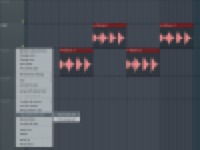FL Studio音轨焦点和选项如何操作?FL Studio音轨焦点和选项教程
Mac软件教程 2017-06-01 17:21:02

FL Studio音轨焦点和选项如何操作?怎样才能将FL Studio音轨焦点和选项运用起来?小编今天分享一个FL Studio音轨焦点和选项教程,希望能帮助到mac电脑用户。
为了解决剪辑叠加在一起会不便于编辑这个大问题,我们可以单击剪辑音轨部分左边的焦点按钮,来切换哪种剪辑显示最上层(也就是将其作为编辑焦点)。

在焦点按钮的下方有检点选项。
音频剪辑焦点选项:零交叉,选择该选项后,可以让音频剪辑在调整时紧邻的地方实现“零交叉”,也就是没有空隙,这样可以避免产生噪音。拉伸,选择该选项后,可以对音频剪辑进行伸缩。
自动控制剪辑焦点选项:步进编辑,选择该选项后在自顶控制剪辑上拖动,可以在根据吸附值来绘制包络线。平移,选择该选项后,可以将某个节点一直往后拽曳,后面的节点将会平移到后面。

样本剪辑焦点选项:音符、通道、样本,分别用于以音符、通道或者样本的颜色来显示样本剪辑中的音符的颜色。
以上就是今天跟大家分享的“FL Studio音轨焦点和选项如何操作?FL Studio音轨焦点和选项教程”的全部内容,更多精彩内容请继续关注未来软件园!